使用「隔空播放」可在 Apple TV 上直接查看您设备上的任意内容,您可以通过镜像方式丝毫不差地显示设备屏幕上的内容。
通过镜像方式显示 iOS 设备上的内容
● 在 iOS 设备上,打开「控制中心」,轻触 ![]() 屏幕镜像;
屏幕镜像;
● 在列表中选择电视机设备,如果没有看到屏幕设备名称,请确保 iOS 设备与电视机设备已连接到同一 Wi-Fi 网络;
● 如果在电视屏幕中出现「隔空播放」的口令,请在 iOS 设备上输入整个口令。
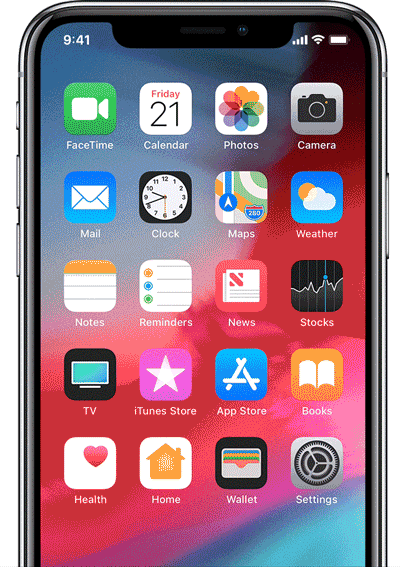
电视机会默认使用 iOS 设备的屏幕方向和宽高比,更改电视机宽高比或缩放设置可以在电视机屏幕上全屏显示 iOS 设备屏幕。
在 iOS 设备上打开「控制中心」,轻点「屏幕镜像」,选择「停止镜像」,即可停止在电视机屏幕上镜像 iOS 设备。
通过视频软件自带投屏功能
优酷、腾讯视频、爱奇艺等视频软件客户端,通常在视频播放页面有一个类似「TV」的图标按钮,轻触即可出现电视的设备型号(需 iOS 设备与电视处于同一个 Wi-Fi 网络下),然后可将视频投放在电视屏幕上,手机可退出此界面。
通过投屏软件显示 iOS 设备上的内容
可以在智能电视上或电视盒子上安装多种投屏软件,确保手机与电视设备处于同一Wi-Fi 网络环境下,在 iOS 设备上打开「控制中心」,轻触 ![]() 屏幕镜像,搜索附近设备,然后点击连接。
屏幕镜像,搜索附近设备,然后点击连接。






















